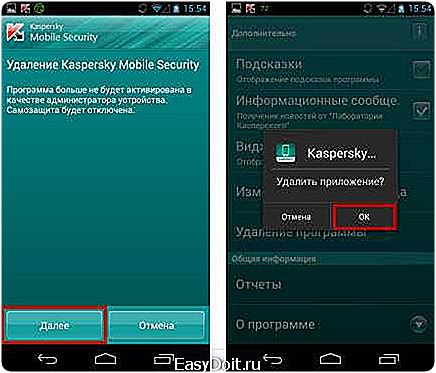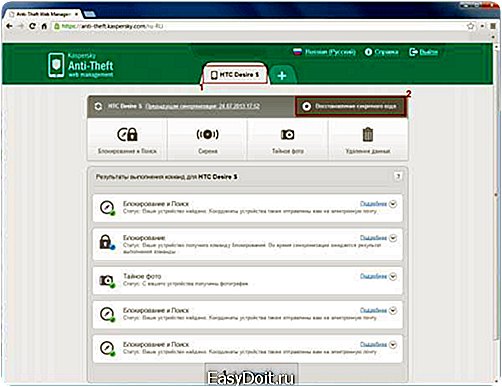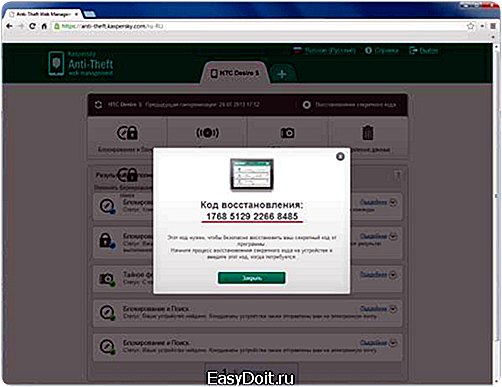Как удалить касперского с Андроида полностью?
Удаление антивирусных приложений Касперского с Android устройств
 Лаборатория Касперского занимается разработкой защитного программного обеспечения для всех типов высокотехнологичных устройств. Естественно, есть свои продукты и для гаджетов на ОС Android, которые называются Internet Security и Mobile Security.
Лаборатория Касперского занимается разработкой защитного программного обеспечения для всех типов высокотехнологичных устройств. Естественно, есть свои продукты и для гаджетов на ОС Android, которые называются Internet Security и Mobile Security.
Исходя из названий, можно понять, что один антивирусный пакет направлен на защиту от атак из интернета, другой же имеет более общие задачи, осуществляя полную защиту мобильного устройства. Однако при решении вопроса, как удалить касперского с андроид, тип приложения не имеет определяющего значения – процедура деинсталляции в любом случае выполняется аналогичным образом.
Удаление антивируса
Полностью удалить касперского с компьютера часто не получается без использования специальной утилиты-деинсталлятора. Но в случае с мобильной версией антивируса обычно удается обойтись стандартными средствами.
Так что если вы знаете, как удалить приложения с андроида, то и деинсталляция антивирусных программ не станет для вас чем-то необычным.
- Откройте главное окно приложения.
- Выберите пункт «Дополнительно».
- Перейдите в раздел «Удаление программы».

- Укажите секретный код и нажмите кнопку «Вход».

- Прочитайте последствия производимой деинсталляции и нажмите «Далее».
- Подтвердите свое желание удалить приложение, нажав кнопку «Ок».

После выполнения указанных действий антивирус будет удален с вашего мобильного устройства. Вернуть его с помощью восстановления удаленных файлов на андроиде не получится. Единственный способ – скачать приложение заново и установить его на свой смартфон или планшет.
Восстановление секретного кода
Достаточно распространенной проблемой является потеря секретного кода, необходимого для удаления Касперского с андроид. Восстановить его можно с помощью веб-портала anti-theft.kaspersky.com, на котором необходимо авторизоваться с помощью своих личных данных, указанных при настройке «Личных контактов» или установке «Анти-Вора».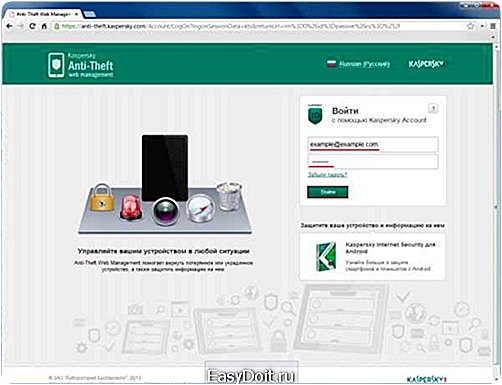
- Выберите вкладку с моделью своего мобильного устройства и нажмите «Восстановление секретного кода».

- На экране должен появиться запрашиваемый ключ. Запишите его.

- Запустите на мобильном устройстве антивирус и через главное меню откройте раздел «Восстановление секретного кода».
- Напишите ключ, который вы получили на веб-портале, и нажмите «Ввод».

- На экране появится ваш секретный код. Укажите его в строке ниже и нажмите «Ввод».
Готово, теперь вы знаете ключ доступа, необходимый для удаления антивируса.
Если приложение заблокировано, используйте полученный на веб-портале секретный код, чтобы получить доступ к настройкам.
Если вам не помогли описанные методы, обратитесь в службу поддержки, воспользовавшись сервисом My Kaspersky. Обстоятельно опишите сложившуюся ситуацию, чтобы специалисты Лаборатории могли оперативно помочь вам в разрешении проблемы.
mysettings.ru
Как удалить касперского с андроид

Как и на персональных компьютерах или портативных ноутбуках мобильные коммуникаторы (планшеты, смартфоны), должны быть обеспечены антивирусными программами. Это поможет не только защитить свой телефон от попадания вирусов и вредоносных программ, которые могут нанести разного рода вред, но и поможет проделать операции со смартфоном или планшетом в случаи его пропажи, утери или кражи.
Самой распространенной версией антивируса для андроид является лаборатория Касперского (Kaspersky Mobile Security Android). Это успешная программа-антивирус — надежный страж ваших программ, приложений, файлов. Правда Касперский антивирус не из дешевых. Программа настолько быстро развивается, что его постоянно необходимо обновлять.
Некоторые пользователи, которые используют Kaspersky Mobile Security, остаются недовольны этим антивирусом. Когда пробуют его заменить, возникают трудности. Конечно, чтобы поставить иной антивирус, необходимо удалить существующий. Но КАк удалить касперского с андроид?
Способ удаления антивируса стандартный для всех антивирусов, которые не имеют защитного кода. Для этого просто заходим в настройки телефона и пролистываем список программ во вкладке “Приложения” в поисках своего антивируса. Когда антивирус у вас перед глазами, необходимо активировать его и кликнуть по кнопке “Удалить”.
Рассмотрим вопрос о том, как удалить касперского с самсунг андроида:
Активируйте программу антивируса;
В главном окне программы выбираем пункт “Дополнительно” + “Удаление программы”;
В окне, которое появилось, кликаем по кнопке “Удаление Kaspersky Mobile Security” + “Далее”;
Вводим секретный код и кликаем по кнопке “Вход”;
В окне под названием “Удаление Kaspersky Mobile Security” кликаем по кнопке “Далее”;
Когда появится обращение “Удалить” кликаем “Ок”;
Программа должна полностью деинсталлироваться с вашего устройства самсунг.
При удалении Касперского может случиться незапланированный перерыв процесса. В таком случае необходимо начать процесс снова. Если Касперский не удаляется, необходимо загрузить утилиту для удаления остатков программ-антивирусов. Сделать это можно в Гугл Рлей Маркет.
rus-android.ru
Совет недели: как удалить данные с потерянного смартфона
Близятся новогодние праздники, а с ними — встречи с друзьями и родственниками, корпоративы и вечеринки, безграничное веселье и застолья. Во всей этой приятной суете бдительность наша снижается, и очень легко подпортить себе настроение, потеряв любимый телефон. Часто мы даже больше жалеем о той информации, которая была в телефоне, нежели о самом аппарате.

Давайте на секунду представим, что ваш телефон все-таки потерялся или был украден. Как удалить всю ту бесценную информацию, которая хранится в памяти телефона, чтобы она не попала в руки злоумышленников? Если на вашем телефоне установлен Kaspersky Internet Security для Android, то удалить персональные данные или вообще все данные с устройства будет несложно.
1) Подготовить телефон для развития таких событий нужно заранее. Предупрежден значит вооружен. Чтобы включить возможность дистанционного удаления данных с устройства:
1. В главном окне программы раскройте панель быстрого запуска и нажмите Настройка.
2. Выберите Анти-Вор. Введите секретный код и нажмите Вход.
3. Нажмите Разрешенные команды и установите флажки:
— Сброс к заводским настройкам — для включения возможности удаления всех данных и возврата устройства к заводским настройкам.
— Удаление персональных данных — для включения возможности удаления персональных данных.
4. Возможность дистанционного удаления данных включена.
2) Теперь вернемся к ситуации, когда телефон уже потерян или украден. Удалим личные данные с помощью веб-портала:
1. Зайдите на https://anti-theft.kaspersky.com с помощью учетной записи Kaspersky Account, которую вы использовали при первоначальной настройке Анти-Вора.
2. Выберите закладку с названием вашего устройства и нажмите на кнопку Удаление данных.

3. Выберите тип данных для удаления: только личная информация или все данные — и нажмите на кнопку Удалить.
4. В окне Подтверждение удаления данных нажмите на кнопку Да. Результат выполнения команды указан в строке Удаление данных.
Также вы можете удалить данные, отправив SMS с любого телефона.

www.kaspersky.ru
Установка анитивируса на планшет

Допустим, вы хотите установить или удалить антивирус с планшета. Но вы пока новичек в этом, и вам необходима помощь профессионалов. Вот эта статья и поможет вам. Если же по какой-то причине вы, воспользовавшись этой информацией, не смогли установить или удалить антивирус — пишите в комментариях, попытаемся вам помочь разобраться.

Чтобы поставить себе антивирус не требуется ничего сложного — заходите в Play Market, выбираете любой антивирус и скачиваете. Процедура ничем не отличается от установки обычных программ на планшет. Но сперва рекомендую разобраться, нужен ли вам антивирус на планшете. Обычному пользователю — вряд ли. Но дело ваше.
Удаление антивируса с планшета
Способ удаления будет зависеть от того, какой антивирус у вас установлен. Разберем на примере способы удаления самых популярных “охотников за вирусами”, наверняка вы пользуетесь одним из них. Как правило, это Dr. Web, Касперский, Аваст. Если вы умудрились поставить какой-то другой отпугиватель злобных микробов для Андроид, не переживайте. Некоторые удаляются обычном способом — достаточно зайти в Настройки, затем посетить вкладку Приложения и отыскать свой антивирус. Нажимайте на него, а затем на кнопку Удалить. Таким способом (стандартным), к примеру, можно снести Dr. Web Light, и любой другой антивирус, не защищенный кодом от удаления, и без включенного функционала удаленного управления устройством в случае его утери.
Есть универсальный способ, который позволяет удалить большинство антивирей. Если при удалении стандартными средствами выскакивают ошибки, или кнопка удаления недоступна, значит, скорей всего антивирус находится в списке администраторов устройства.
Пугаться таких слов не стоит, права админа для антивируса потребуются для возможности удаленного сброса личных данных, если вдруг ваше устройство “одолжат на вечное отдавание” какие-то мудаки, или вы просто посеяли его. Вам нужно всего лишь лишить антивирус звания “Админ”, и все, его можно смело удалить.
Для этого нужно зайти на настройки безопасности, выбрать пункт Администраторы устройства. Отыщите запись об антивирусе — эта запись может отличаться от названия самого антивируса, но интуитивно можно понять, плюс значки (иконки) приложения будут совпадать.
Затем снимите галочку с этой записи, и подтвердите свое решение. Все, антивирус лишен своих прав.
Теперь заходим непосредственно в Приложения (все там же в настройках), ищем сам антивирус нажимаем на него и…ура! Кнопка “Удалить” теперь активна. Смело нажимаем на нее, и все, ваш Андроид больше не защищен храбрым антивирусом, зато вы единственный админ своего устройства.
Но бывают и менее радужные моменты, к примеру, вы используете антивирус Касперского, или Аваст, и если вы установили секретный код на приложение, в процессе установки, или настройки антивируса.
Если помните код, нужно удалять программу через ее же интерфейс. Заходите в программу, ищите параметры удаления, вводите секретный код, и удаляйте приложение.
А вот если этот код вы не помните, его можно попытаться восстановить. Для восстановления секретного кода понадобится зайти на официальный сайт антивирусного ПО, и авторизироваться под своим аккаунтом, который вы так же создавали при установке антивируса. Далее нужно отыскать раздел, отвечающий за дистанционную защиту устройства, и запросить новый секретный код. Если вы не помните данных (имеил и пароль), на которые заводили аккаунт, тут уж совсем дело худо. Можете выбросить свой аппарат, я тоже так всегда делаю. Да ладно, шутка ведь, не переживайте, выход есть всегда 🙂
Просто придется либо перепрошить устройство, либо сделать жесткую перезагрузку (Hard Reset), при этом ВСЕ данные полетят к бабушке в деревню. Конечно, хард ресет сделать намного проще, чем перешить девайс.
Делается это так: заходим в Настройки. В пункте Восстановление и сброс должна быть опция Сброс настроек, туда и жмем.
Дальше нам рассказывают о том, что все удалится с устройства, соглашаемся, ждем уничтожения данных.
Девайс перезапустится, и будет девственно чист, будто вы только что его приобрели. На следующий раз больше не забывайте секретные коды, и храните их в надежном месте, как и рекомендуют разработчики антивирусов.
androidtab.ru